ChromeのブックマークをXmarksと同期できませんか?
その他 / / February 11, 2022
ひまんしゅは使用について書いた 異なるブラウザ間でブックマークを同期するためのXmarks とそれを設定する方法。 正直なところ、私はこれまでこのサービスを利用したことがありませんでした。 知らなかったわけではありませんが、怠惰すぎて試してみませんでした。
しかし、その日の投稿が公開された後、私はそれを試してみることにし、このツールがどれほど有用であるかを知りました。 Deliciousは私の主要なブックマークツールですが、すべてのブラウザ(通常は複数のブラウザを使用しています)間でブックマークを同期させることは、とても安心です。
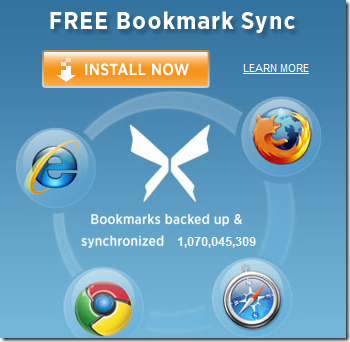
そして、とても便利なツールが機能しなくなったとき、それは素晴らしい気分ではありません。 それがXmarksのChromeアドオンで起こったことです。 奇妙なエラーが発生し始め、同期を拒否しました。 アドオンはベータ版であるため、開発者のせいにすることはできません。
そこで、解決策を見つけることを期待して、Webを精査することにしました。 これらのエラーが発生したのは私だけではないことがわかりました。 膨大な数の人が 彼らの懸念を投稿しました GetSatisfactionの公式アドオンページとXmarksコミュニティページにあります。 そして、そこで私はこのソリューションに出くわしました。
手順は次のとおりです。
1. ChromeのXmarks拡張機能をアンインストールするには、右上のレンチアイコンをクリックし、[拡張機能]に移動して、[Xmarksブックマークの同期]の横にある[アンインストール]をクリックします。
2. ブラウザを閉じます。 (クローム、つまり)
3. Windowsユーザーは、[スタート]の検索ボックスに移動して、これを入力する必要があります
%localappdata%\ Google \ Chrome \ User Data \ Default \ Local Storage
Ubuntuユーザーの場合、これは次のとおりです。
〜/ .config / google-chrome / Default / Local Storage
つまり、基本的には、ユーザーアカウントのChromeのローカルストレージフォルダに移動します。
4. そこに着いたら、このファイルを削除する必要があります
chrome-extension_ajpgkpeckebdhofmmjfgcjjiiejpodla_0.localstorage“
気をつけて。 そこにはたくさんのファイルがあり、それらはすべて同じように見えます。 したがって、正しいものを削除していることを確認してください。 私の場合、それはリストの最初だったので、長く検索する必要はありませんでした。
5. 完了したら、Chromeを再度開き、再インストールします Xmarks拡張機能 もう一度設定します。 準備できた。 🙂
それがあなたにもうまくいくことを願っています。
[経由 Xmarksコミュニティ]
最終更新日:2022年2月2日
上記の記事には、GuidingTechのサポートに役立つアフィリエイトリンクが含まれている場合があります。 ただし、編集の整合性には影響しません。 コンテンツは公平で本物のままです。



